发布时间:2017-03-22 16: 39: 22
动态字幕在视频中非常常见,但是当自己制作起来就傻眼了,那么我们应该怎样制作出好看的动态效果呢?下面就来和大家分享两种制作方法。
1、打开EDIUS,点击时间线面板上方的大写“T”,选择“在T1轨道上创建字幕”;
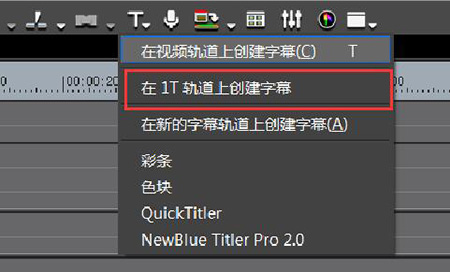
图1:创建字幕
2、这时软件会自动弹出字幕添加的设置窗口,点击左侧边栏里的大写"T",在中间的空白面里面点击就会出现一个黑色的光标,然后输入文字内容,字体、字号、颜色等在右边的窗口进行设置。
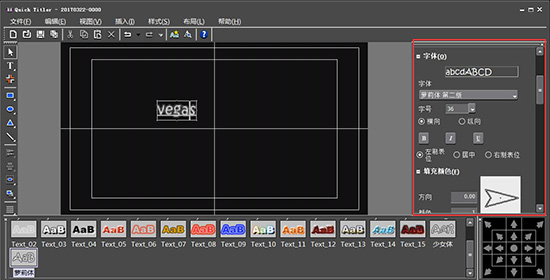
图2:输入文字
3、接着不要选中文字,用移动工具在文字以外的地方双击两下就可以了,字幕设置窗口会出现“背景属性”的设置选项,将“字幕类型”设置为“爬动(从右)”,当然选择其他效果也可以。
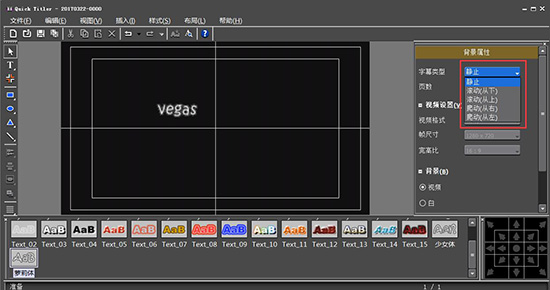
图3:选择字幕类型
设置好之后就可以观看效果了,还有一种方法可以参考:如何用EDIUS制作滚动字幕。
1、在视频轨道上创建文字标题,添加文本内容的方法和上面相同;
2、点击【特效】——【视频滤镜】——【手绘遮罩】,拖动到字幕上;
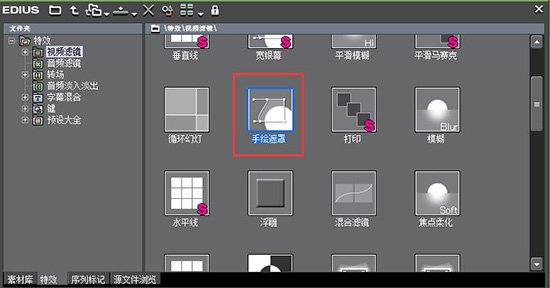
图4:添加手绘遮罩
3、在信息栏中打开手绘遮罩设置框;
4、将进度条拖到起始点,选择矩形工具,将文字框选出来,然后在左下角中勾选位置选项,点中;

图5:设置文字初始位置
5、然后在右边将内部的可见度调整为0;
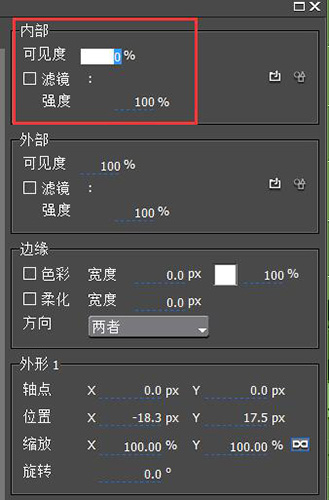
图6:调整内部可见度为0
6、将进度条拖到终止位置,然后将矩形框拖出文字外,点击保存;

图7:设置文字终止位置
预览效果文字就是由左到右逐渐出现的效果。根据上面的方法可以做出很多不同的效果,大家可以自己研究一下。如果在制作视频中遇到什么问题,可以到官网的EDIUS教程中寻找解决方法。
展开阅读全文
︾